高效利用Excel的数据透视表进行多项分类汇总
本文旨在介绍如何高效利用Excel的数据透视表进行多项分类汇总。数据透视表是Excel中一项强大的功能,可以帮助我们对大量数据进行分析和总结,从而更好地理解数据的分布和关系。通过使用数据透视表,我们可以轻松地对数据进行分类、汇总和筛选,快速生成汇总报表和图表,帮助我们更好地展示和分析数据。
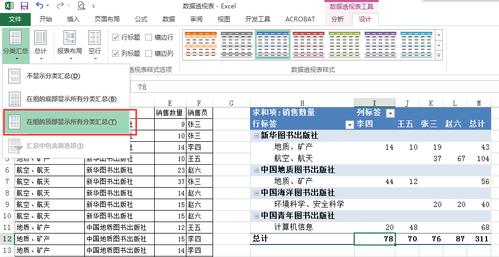
首先,在Excel中选择需要进行分析的数据区域,包括表头和数据。然后,在菜单栏中点击“插入”选项卡,选择数据透视表功能。在弹出的对话框中,选择“选择一个已有的工作表区域”选项,然后点击“确定”。接下来,选择数据透视表的位置和布局,将需要分析的数据字段拖拽到相应的区域,例如将需要进行分类汇总的字段拖拽到行区域、列区域或值区域。最后,点击“确定”按钮,即可创建数据透视表。
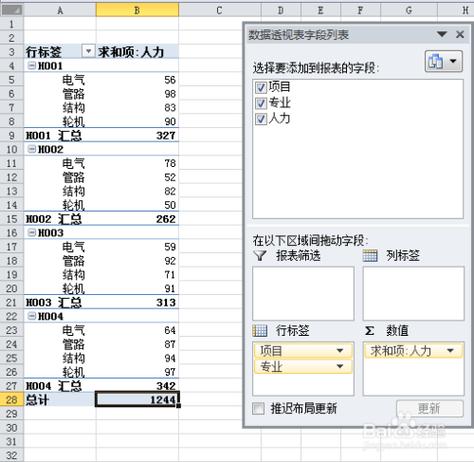
在数据透视表中,我们可以通过拖拽字段到行、列和值区域来实现对数据的分类汇总。例如,如果我们需要按照产品类型对销售额进行汇总,可以将“产品类型”字段拖拽到行区域,将“销售额”字段拖拽到值区域。这样,Excel会根据产品类型对销售额进行分组,并计算每个产品类型的销售总额。
数据透视表还可以根据我们的需求添加筛选条件,进一步细化数据的汇总结果。例如,如果我们只关注某个特定产品类型的销售情况,可以在数据透视表中选择“产品类型”字段,然后点击“筛选”按钮,在弹出的对话框中选择需要筛选的产品类型,最后点击“确定”。这样,数据透视表会根据我们的筛选条件重新计算汇总结果,只显示符合条件的数据。
通过数据透视表,我们可以轻松地生成汇总报表和图表,帮助我们更直观地分析数据的分布和趋势。在数据透视表中,点击“插入”选项卡,选择需要的报表类型,例如柱状图、折线图等。然后,选择数据透视表中需要绘制图表的字段,点击“确定”按钮,即可生成图表。这样,我们可以通过图表直观地看到数据的变化和趋势,更好地理解数据的含义。
当源数据有更新或者需要重新分析数据时,我们可以通过简单的操作来更新数据透视表。首先,点击数据透视表区域内的任意单元格。然后,在菜单栏中点击“数据”选项卡,在“数据工具”组中点击“刷新”按钮。这样,Excel会重新加载源数据并更新数据透视表的结果。
总之,数据透视表是Excel中一项非常实用的功能,可以帮助我们高效地进行数据分析和汇总。通过合理地使用数据透视表,我们可以更好地理解和展示数据,从而支持我们更好地做出决策和分析。
BIM技术是未来的趋势,学习、了解掌握更多BIM前言技术是大势所趋,欢迎更多BIMer加入BIM中文网大家庭(http://www.wanbim.com),一起共同探讨学习BIM技术,了解BIM应用!